
Izrada i uklanjanje pseudonima na Macu
Za lakše pronalaženje datoteke, mape, aplikacije ili diska, možete izraditi pseudonim za tu stavku i postaviti ga na lokaciju koju je lako pronaći. Kada otvorite pseudonim, otvara se originalna stavka.
Izrada pseudonima
Na Macu učinite jedno od sljedećeg:
Odaberite stavku i zatim odaberite Datoteka > Izradi pseudonim.
Možete izraditi koliko god pseudonima želite za jednu stavku, a zatim ih povucite do ostalih mapa ili na radnu površinu.
Pritisnite i držite Option-Command dok povlačite izvornu stavku do druge mape ili na radnu površinu da biste izradili pseudonim i pomaknuli ga u jednom koraku.
Dodavanje stavki u rubni stupac Findera ili u Dock
Stavke koje vidite u rubnom stupcu Findera i u Docku su aliasi koji upućuju na originalnu aplikaciju, datoteku, disk ili mapu. Primjerice, u rubnom stupcu, Dokumenti otvaraju mapu Dokumenti koja se nalazi unutar vaše početne mape. Možete dodati vlastite stavke u rubni stupac ili u Dock.
Na Macu učinite jedno od sljedećeg:
Dodavanje mape, aplikacije ili diska u rubni stupac Findera: Povucite izvornu stavku u odjeljak Omiljene stavke.
Dodavanje datoteke, mape ili aplikacije u Dock: Povucite izvornu stavku u Dock.
Povucite aplikacije s lijeve strane linije kojom se odvajaju nedavno korištene aplikacije. Povucite datoteke i mape s desne strane druge linije kojom se odvajaju nedavno korištene aplikacije. Ako ste pomaknuli Dock na rub radne površine, povucite datoteke i mape ispod, a aplikacije iznad odvajača.
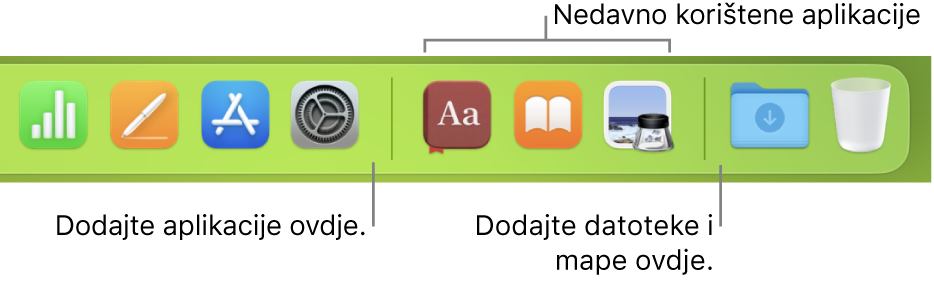
Uklanjanje stavki iz rubnog stupca Findera ili iz Docka
Na Macu učinite jedno od sljedećeg:
Uklonite stavku s rubnog stupca Findera: Povucite stavku izvan rubnog stupca Findera sve dok se ne prikaže znak uklanjanja
 .
.Uklonite pseudonim iz Docka: Povlačite stavku izvan Docka sve dok se ne prikaže Ukloni.
Ako uklonite stavku iz rubnog stupca ili Docka, uklonit će se samo pseudonim. Originalna stavka neće biti uklonjena s vašeg Mac računala.
Pronalaženje originalne stavke za stavku u rubnom stupcu Findera ili u Docku
Na Macu učinite jedno od sljedećeg:
U rubnom stupcu: Pritisnite Control i kliknite stavku u rubnom stupcu, a zatim odaberite Prikaži u mapi više razine.
U Docku: Pritisnite Control i kliknite stavku u Docku, a zatim odaberite Opcije > Prikaži u Finderu.